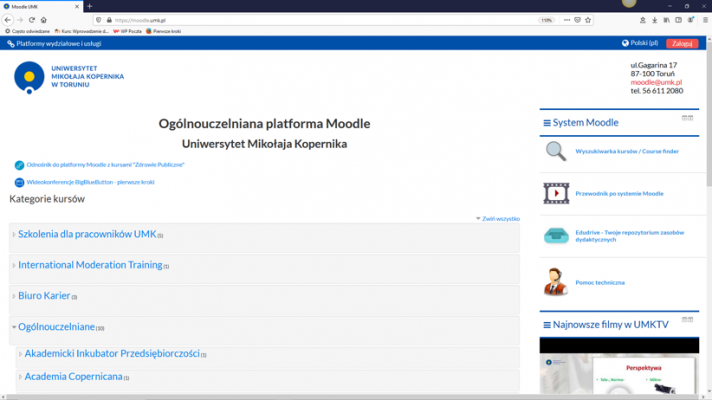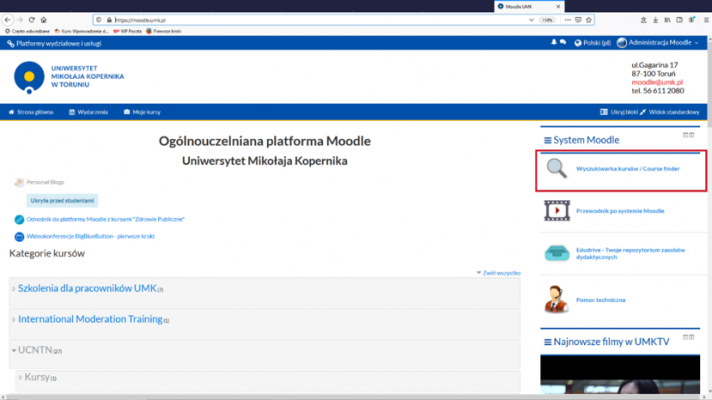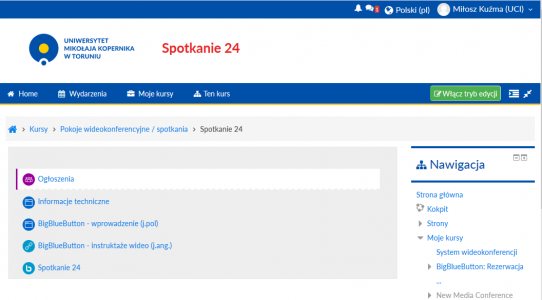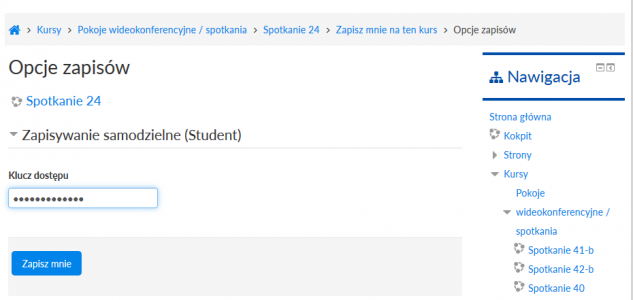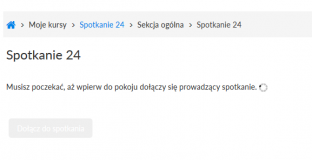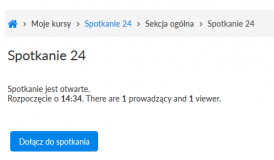E-learning dla studentów

Z Uniwersyteckie Centrum Informatyczne
Na tej stronie prezentujemy podstawowe informacje związane z e-learningiem na UMK. Strona jest regularnie aktualizowana.
Prosimy o regularne sprawdzanie informacji na stronach Twojego wydziału/jednostki oraz swojej skrzynki mailowej – tam mogą pojawić się wiadomości o zajęciach zdalnych (np. linki i hasła do kursu, wideokonferencji od Twojego wykładowcy).
Spis treści |
Poczta w Office 365
Automatycznie włączamy przekierowanie poczty Office 365 na skrzynkę użytkownika na UMK, dzięki temu komunikaty wysyłane np. przez Teams będą się pojawiały też na zwykłych skrzynkach. Włączenie tej funkcji nie jest natychmiastowe, zazwyczaj pojawia się kilka godzin po założeniu konta.
Dane osobowe użytkowników w Office 365
Domyślnie, do Office 365 przekazywany jest tylko identyfikator użytkownika z systemu kont UMK. Dodanie imienia i nazwiska zdecydowanie ułatwia wyszukiwanie osób oraz kontakt w czasie sesji Teams, dlatego nasza platforma zarządzania kontem https://office365.uci.umk.pl/ umożliwia wysłanie imienia i nazwiska, użytkownik musi to jednak zadeklarować. Dane są wówczas przekazywane bezpośrednio z systemu UMK, nie ma więc możliwości podszywania się pod inne osoby.
Bezpośrednio w portalu Office użytkownik może też dodać własne zdjęcie. Tutaj użytkownik ma pełną swobodę i administratorzy UMK nie mają możliwości by to kontrolować.
Zajęcia w systemie Moodle
1. Zaloguj się do systemu Moodle poprzez Centralny Punkt Logowania UMK, t.j. identycznie, jak do USOS-a.
2. Znajdź swój kurs korzystając z wyszukiwarki kursów (lub wejdź do kursu korzystając z linku i hasła przesłanego mailem przez wykładowcę).
3. Pracuj zgodnie ze wskazówkami wykładowcy. Więcej informacji na stronie Platforma Moodle
Zajęcia na platformie Microsoft Teams
Microsoft Teams jest jednym z elementów pakietu Microsoft Office365, w związku z tym do korzystania niezbędne jest założenie konta w tym systemie. Konto musi być powiązane z UMK i należy je założyć poprzez stronę https://office365.uci.umk.pl/.
Z Office 365 zdarzają się problemy dlatego przygotowywaliśmy stronę FAQ, prosimy tam zajrzeć przed wysyłaniem pytania do pomocy.
Dostępem do konkretnych kursów zarządza wykładowca i on powinien powiadomić studentów w jaki sposób dołączyć do grupy. Komunikaty mogą też przychodzić automatycznie z systemu. Warto włączyć przekierowanie wewnętrznej poczty z Office365 na skrzynkę z której korzystamy najczęściej. Instrukcje jak to zrobić są tutaj.
Zajęcia z użyciem uniwersyteckiego systemu wideokonferencyjnego
Niektóre wykłady i spotkania mogą odbyć się za pośrednictwem systemu wideokonferencyjnego BigBlueButton. Narzędzie to połączone jest za pomocą kursu na platformie Moodle, więc wygląd i działanie strony może być znajomy. Jeśli nie, dobrze byłoby się zapoznać z działaniem platformy opisanej w punkcie 1.
Adres strony z wykładem wraz z hasłem zapisu, które należy wpisać przy pierwszym wejściu do kursu, rozsyła studentom prowadzący wykład. Przy pierwszym wejściu do kursu z zaplanowanym wykładem należy się do niego zapisać z w/w hasłem.
Do takiego wykładu można podłączyć się tylko w momencie, gdy podłączy się prowadzący spotkanie. Po chwili czekania najlepiej przeładować stronę by sprawdzić, czy spotkanie jest już dostępne.
Zajęcia z użyciem Skype dla firm
Z powodu różnego rodzaju trudności z instalacją Skype, w zasadzie odradzamy korzystanie z niego na większą skalę, jednak niektórzy wykładowcy mogą chcieć z niego skorzystać i wtedy instalacja będzie niezbędna.
Skype dla firm to inny program niż Skype dla osób prywatnych. Instrukcje, jak go zainstalować z portalu Office 365 są tutaj.
Jeżeli instalator ostrzega, że nie może zainstalować Skype ponieważ występuje konflikt z zainstalowanym lokalnie pakietem Office, to należy zrezygnować z tej opcji i przejść do ustawień aplikacji w Windows, odszukać tam Microsoft Office i poprzez modyfikację doinstalować Skype dla firm.